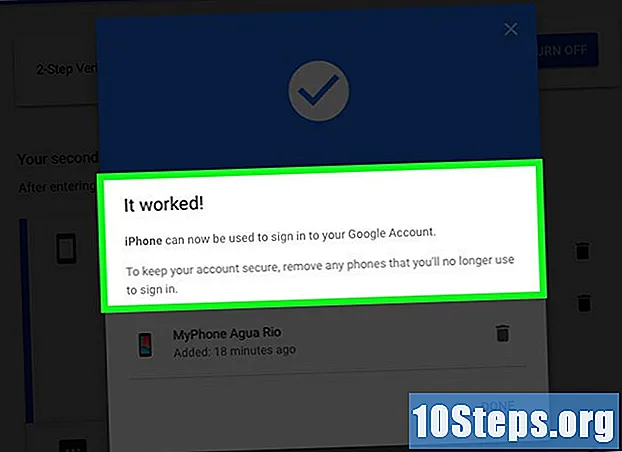Sadržaj
Google Dokumenti program za obradu teksta koji korisniku omogućuje pisanje i uređivanje tekstualnih dokumenata za internetsku pohranu. S besplatnim Google računom možete ga koristiti za izradu i uređivanje tekstualnih dokumenata, čak i onih napisanih u programu Microsoft Word. Saznajte kako otvoriti datoteke Google Dokumenata u dokumentima Dokumenti i Word, kao i otvarati one stvorene u programu Word u dokumentima.
koraci
Prva metoda od 4: Otvaranje datoteka Google dokumenata u Google dokumentima
Pronađite stavku koju želite otvoriti. Kad se stvore u dokumentima (proširenje ".gdoc"), mogu se prikazati u Google dokumentima; da biste to učinili, posjetite web stranicu ili mobilnu aplikaciju.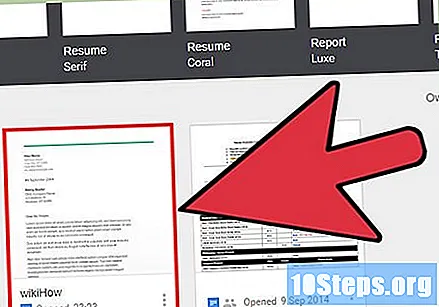
- Ako je datoteka priložena e-pošti, preuzmite je na računalo klikom na nju koja će biti spremljena na radnoj površini.
- Nakon primanja e-pošte s izrazom "(Korisnik) vas poziva da uredite sljedeći dokument", kliknite "Otvori u dokumentima" da biste je pogledali i uredili.

Preuzmite aplikaciju Google dokumenti na mobilne uređaje. Ako koristite iPhone ili iPad, instalirajte ga u App Store; na Androidu, učinite to u Trgovini Play.
Dvaput kliknite datoteku Dokumenti da biste je otvorili.
- Na vašem računalu to bi se trebalo prikazati u vašem zadanom pregledniku. Na mobilnim uređajima prikazat će se u aplikaciji.
- Ako već niste prijavljeni na svoj Google račun, unesite podatke da biste mu pristupili.
Druga metoda od 4: Otvaranje datoteka Google dokumenata u Wordu
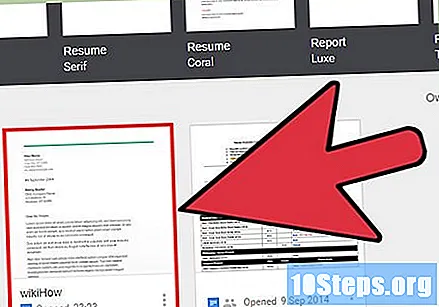
Otvorite dokument u Google dokumenti. Da ga više ne uređujete u dokumentima, već u Wordu, jednostavno je: samo preuzmite datoteku u ".docx" formatu.- Ako već niste prijavljeni, morat ćete sada ući u profil.
- Otvorite dokument u aplikaciji Google dokumenti, ako je na tabletu ili pametnom telefonu.
Kliknite na "Datoteka" i potražite "Preuzmi kao... ”, prikazat će se različite mogućnosti za spremanje.
- U aplikaciji dodirnite ikonu "⋮" i odaberite "Dijeli i izvozi".

Odaberite "Microsoft Word" i odaberite mjesto koje se možete sjetiti.- U aplikaciji odaberite "Spremi kao riječ".
Otvorite Microsoft Word na računalu, pametnom telefonu ili tabletu.
- Korisnici programa Word Online trebaju poslati dokument u OneDrive prije uređivanja. Prijavite se u OneDrive, kliknite "Pošalji", a zatim "Datoteke" i pronađite stavku.
tisak ctrl+ (Windows) ili ⌘ Naredba+ (Mac) i dvaput kliknite stavku koju želite otvoriti; bit će prikazan u Wordu.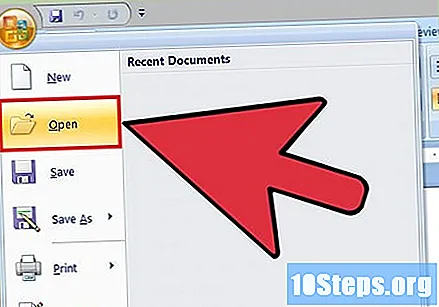
- U programu Word Online odaberite "Otvori putem OneDrivea" da biste potražili dokument.
- Dodirnite ikonu mape, a zatim datoteku ako koristite mobilnu aplikaciju Word.
Treća metoda 4: Otvaranje datoteka s datotekama riječi u Google dokumentima
Za pristup Word dokumentima u Google dokumentima, morat ćete koristiti Google Chrome..
- Korisnici aplikacije Google dokumenti ne trebaju ništa instalirati ili konfigurirati da bi ih otvorili; samo dvaput dodirnite Wordov dokument da biste ga otvorili u dokumentima.
Dohvati dodatak "Uredski urednik" za Chrome. Mora biti instaliran kako bi proces mogao raditi.
Odaberite "Koristi u Chromeu".
Kliknite "Dodaj proširenje". Nakon odabira veze, instalacija će započeti na novom zaslonu; na kraju će nestati.
Pronađite datoteku programa Word i dvaput je kliknite da biste je otvorili u dokumentima. Nije važno odakle dokument dolazi; bilo da je s Google diska, privitkom e-pošte ili preuzetom s interneta, moći ćete je otvoriti i urediti u izvornom obliku.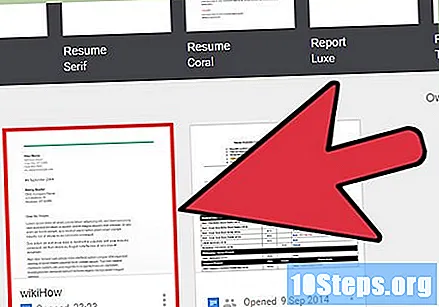
- Ako se datoteka nalazi na vašem računalu, prvo je prenesite na Google disk.
Metoda 4 od 4: Stvaranje nove datoteke Google Dokumenata
Prijavite se na Google račun koji je potreban za upotrebu dokumenata. Ako ga nemate, stvorite ga sada.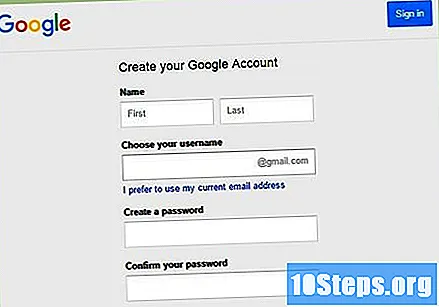
- Na mobilnim uređajima treba dodati aplikaciju Google dokumenti. Na iPhoneu i iPadu preuzmite je iz App Store-a; na Androidu, nabavite ga iz Trgovine Play.
Kliknite ikonu izbornika (devet okvira jedan pored drugog) u gornjem desnom kutu Google i odaberite "Pogon" da biste pristupili Googleovoj usluzi pohrane u oblaku.
- Dodirnite "+" kada koristite mobilnu aplikaciju.
Kliknite "Novo", a zatim "Google dokumenti" da biste otvorili novu datoteku u programu.
- Korisnici mobilnih uređaja moraju odabrati "Novi dokument".
- Google dokumenti automatski spremaju datoteke, pa vam nakon završetka nema potrebe odabrati "Spremi".
Savjet
- Google Prezentacije zamjenjuju Microsoft PowerPoint besplatno, dok Google listovi funkcioniraju kao Microsoft Excel. Oba se upotrebljavaju na isti način kao i Google dokumenti.
- Da biste otvorili datoteku Google dokumenata u pregledniku vašeg računala (dok pregledavate Finder, na Macu ili File Explorer-u, u sustavu Windows), dvokliknite stavku. Pojavit će se preglednik vašeg računala i tražiti da unesete svoje podatke za prijavu na svoj Google račun.
- Kliknite "dokument bez naslova" i na internetu unesite ime koje želite dati datoteci Google Docs. U mobilnoj aplikaciji dodirnite ikonu "⋮", a zatim "dokument bez naslova".